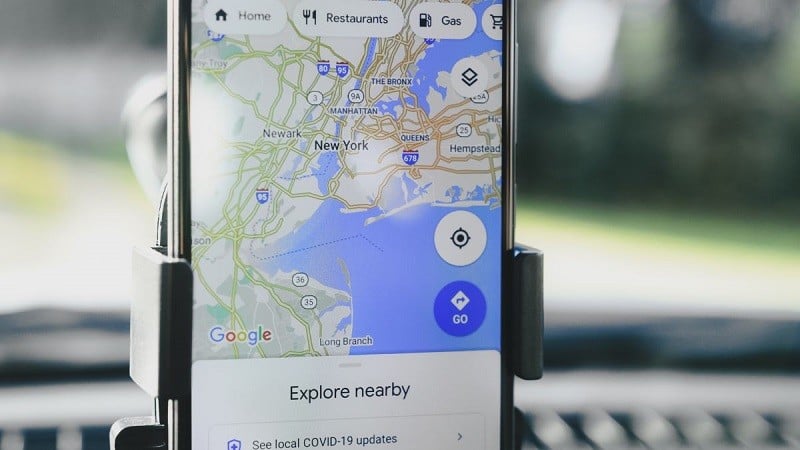 |
អ្នកអាចស្វែងរកការណែនាំអំពីរបៀបប្រើប្រាស់ Google Maps ជាមួយទូរស័ព្ទ និងកុំព្យូទ័ររបស់អ្នកនៅក្នុងអត្ថបទខាងក្រោម ដើម្បីកុំឱ្យអ្នកខកខានមុខងារគួរឱ្យចាប់អារម្មណ៍នេះនៃកម្មវិធីនេះ។
ការណែនាំសម្រាប់ការប្រើប្រាស់ Google Maps នៅលើទូរស័ព្ទរបស់អ្នក។
ដើម្បីកំណត់ទីតាំងរបស់អ្នកនៅលើ Google Maps ដោយប្រើទូរស័ព្ទរបស់អ្នក សូមមើលជំហានខាងក្រោម។
ជំហានទី 1: នៅលើអេក្រង់ដើមនៃទូរស័ព្ទរបស់អ្នក សូមស្វែងរក និងបើកដំណើរការកម្មវិធី Google Maps។
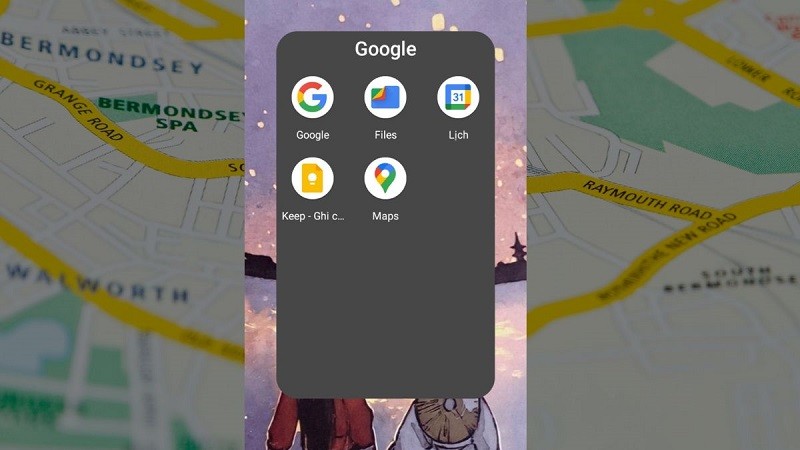 |
ជំហានទី 2: នៅពេលដែលអ្នកបើកកម្មវិធីជាលើកដំបូង សារមួយនឹងលេចឡើងដោយស្នើសុំឱ្យអ្នកអនុញ្ញាតឱ្យចូលប្រើទីតាំង។ ចុចប៊ូតុង "អនុញ្ញាត" ដើម្បីអនុញ្ញាតឱ្យកម្មវិធីកំណត់ទីតាំងបច្ចុប្បន្នរបស់អ្នក។
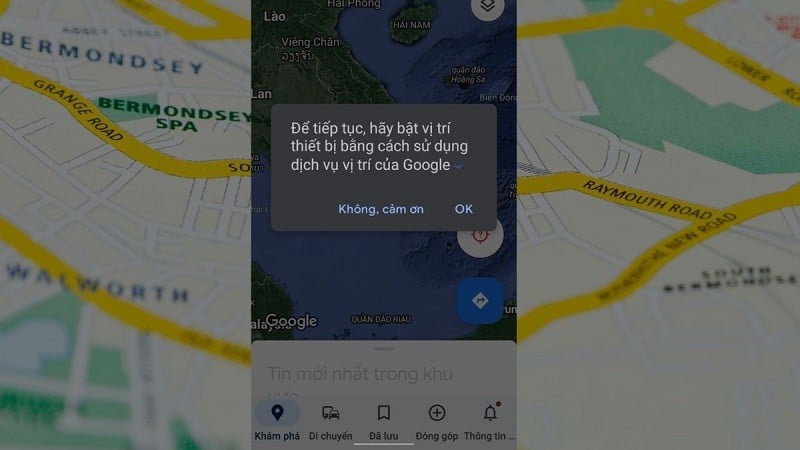 |
ជំហានទី 3: បន្ទាប់មក Google Maps នឹងបង្ហាញទីតាំងបច្ចុប្បន្នរបស់អ្នកនៅលើផែនទីដោយប្រើរូបតំណាងពណ៌ខៀវ ឬទីតាំង។ ដើម្បីមើលដីជុំវិញឱ្យកាន់តែច្បាស់ សូមប៉ះរូបតំណាងទីតាំងនៅជ្រុងខាងស្តាំខាងក្រោមនៃអេក្រង់។
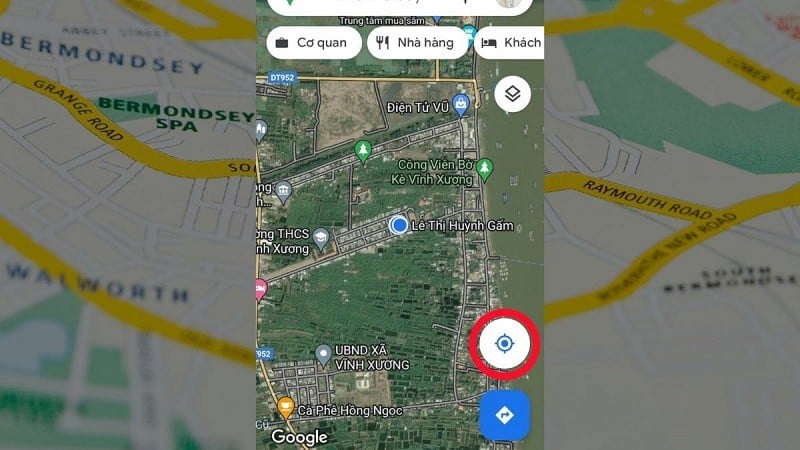 |
ជំហានទី 4: ប្រសិនបើអ្នកចង់បង្ហាញកូអរដោនេលម្អិត សូមប៉ះចំណុចកណ្តាលនៃទីតាំងដែលបង្ហាញនៅលើអេក្រង់។ ព័ត៌មានពាក់ព័ន្ធនឹងបង្ហាញនៅខាងក្រោម។
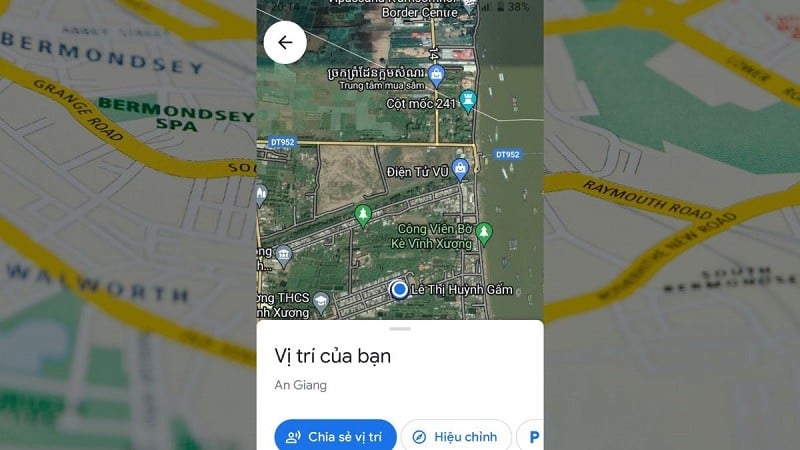 |
ការណែនាំសម្រាប់ការប្រើប្រាស់ Google Maps នៅលើកុំព្យូទ័រ។
ការប្រើប្រាស់ Google Maps នៅលើកុំព្យូទ័រមិនមែនជារឿងចម្លែកទេ ហើយមិនមានកម្មវិធីច្រើនទេដែលគាំទ្រវាសម្រាប់ការធ្វើដំណើរ។ ទោះជាយ៉ាងណាក៏ដោយ អ្នកនៅតែអាចកំណត់ទីតាំងបច្ចុប្បន្នរបស់អ្នកតាមរយៈកម្មវិធីរុករកតាមអ៊ីនធឺណិត។
ជំហានទី 1: បើកកម្មវិធីរុករកបណ្ដាញរបស់អ្នកនៅលើកុំព្យូទ័ររបស់អ្នក ហើយចូលទៅកាន់ https://maps.google.com
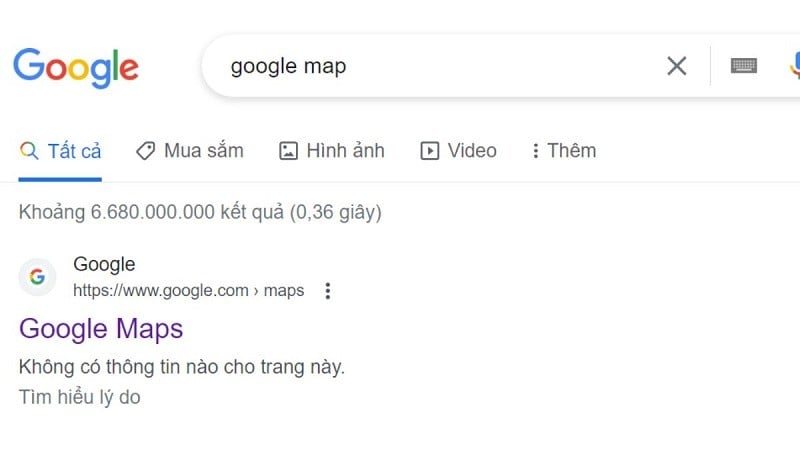 |
ជំហានទី 2: Google Maps នឹងស្នើសុំឱ្យអ្នកអនុញ្ញាតឱ្យចូលប្រើប្រាស់ទីតាំងរបស់អ្នក។ អ្នកត្រូវចុចប៊ូតុង "អនុញ្ញាត" ដើម្បីឱ្យកម្មវិធីអាចកំណត់ទីតាំងរបស់អ្នក។ ជាធម្មតាវាលេចឡើងនៅផ្នែកខាងលើនៃផែនទី ឬនៅក្នុងរបារឧបករណ៍ខាងឆ្វេងដៃ។
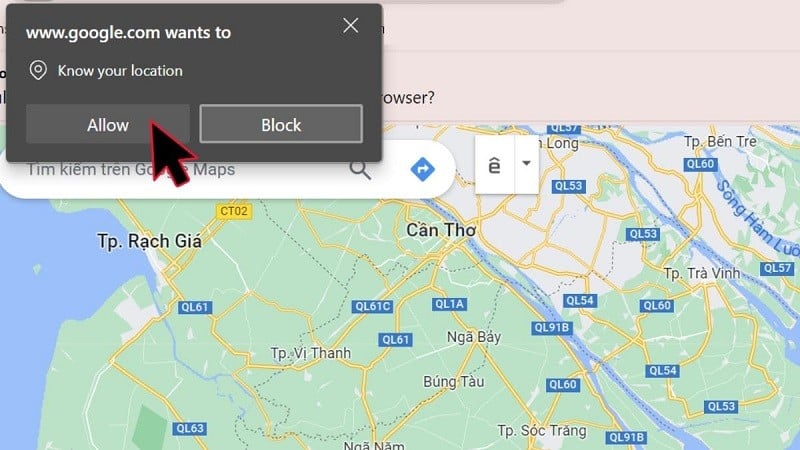 |
ជំហានទី 3: បន្ទាប់ពីបើកដំណើរការសេវាកម្មទីតាំង Google Maps នឹងបង្ហាញទីតាំងបច្ចុប្បន្នរបស់អ្នកនៅលើផែនទីដោយប្រើរូបតំណាងពណ៌ខៀវ ឬទីតាំង។ អ្នកអាចមើលឃើញទីតាំងរបស់អ្នកនៅក្នុងកូអរដោនេ GPS។
 |
ជំហានទី 4: ចុចលើទីតាំងដែលបង្ហាញនៅលើអេក្រង់ ហើយអ្នកនឹងឃើញកូអរដោនេលម្អិតនៃទីតាំងបច្ចុប្បន្នរបស់អ្នកនៅលើ Google Maps។
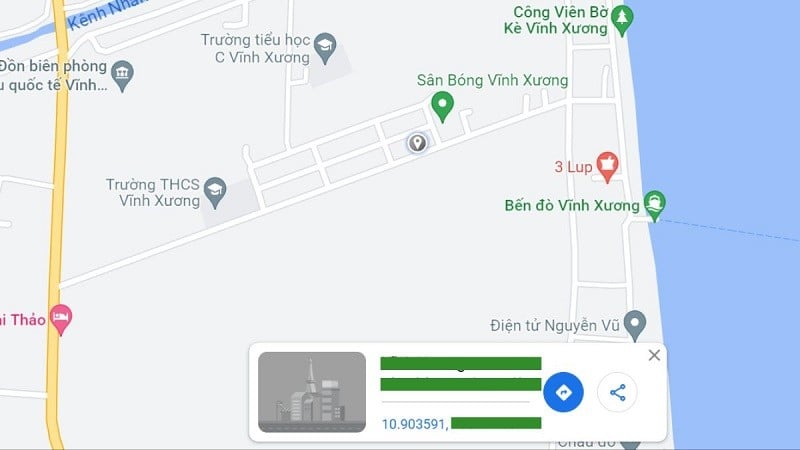 |
នោះគឺជាការណែនាំអំពីរបៀបប្រើប្រាស់ Google Maps ដើម្បីកំណត់ទីតាំងបច្ចុប្បន្នរបស់អ្នកនៅលើទូរស័ព្ទ និងកុំព្យូទ័ររបស់អ្នកតាមរបៀបសាមញ្ញបំផុត។ នេះក៏ជាមុខងារដ៏ពេញនិយម និងមានប្រយោជន៍ខ្លាំងសម្រាប់អ្នកប្រើប្រាស់ជាច្រើន។
[ការផ្សាយពាណិជ្ជកម្ម_២]
ប្រភព












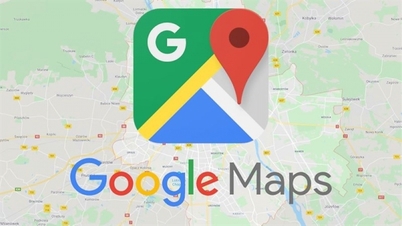
































































































Kommentar (0)